win7系统带有win7自动关机的功能,有些网友想要给电脑设置这个功能,这样即便是不在办公室,电脑也能及时关闭。那么具体win7自动关机怎么设置呢?我们可从两种方法来操作,下面就教下大家设置win7自动关机的方法。
工具/原料:
系统版本:windows7系统
品牌型号:华硕无畏13
方法/步骤:
方法一:直接在运行内输入命令设置
1、win7系统内使用鼠标单击桌面左下角开始菜单,选择“运行”打开。或者使用键盘组合键“Win+R”直接打开。
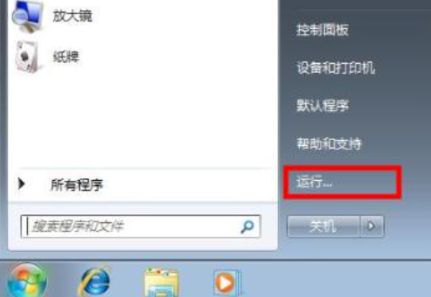
2、输入命令“shutdown -s -t 1800”(这里的1800为1800秒,想要设置多少小时后关机就设置3600乘以小时数),按下回车键或鼠标点击“确定”执行命令。

3、提示设置成功后,桌面右下角将会有倒计时提示,电脑就会在设置的时间自动关机。

方法二:进入任务计划程序内设置
如果想长期固定某段时间定时关机的话,还可以进入任务计划程序内操作。具体的步骤如下:
1、点击桌面的开始菜单,在所有程序中依次打开“附件——系统工具——任务计划程序”,点击“任务计划程序”。

2、接着点击“创建基本任务”。

3、在对话框中的“名称”和“描述”选项内输入“定时关机”,点击“下一步”。

4、来到“创建基本任务向导”对话框,根据自身需要选择定时关机的频率,点击“下一步”。

5、设置定时关机的时间,完毕后点击“下一步”。

6、在“操作”的对话框中,点击“启动程序——下一步”。

7、此时会弹出“启动程序”的对话框,点击“浏览”,按照“Windows——System32——shutdown”路径找到并打开。


8、在“添加参数(可选)(A)“输入”-s“,点击”下一步“。

9、弹出”摘要“对话框,在核对触发器、每日、操作等信息准确无误后在红色框内打勾,点击”完成“。

10、在弹出的“按时关机 属性对话框内,点击“确定“。

11、点击“完成“后就成功设置定时关机了,在”任务计划程序库“中我们能找到添加的任务,如果想要运行、删除等操作时,双击”定时关机“,在弹出窗口右侧的”选项下方“可进行操作。

总结:
以上便是win7自动关机的设置方法,方法一的操作比较简单,不过设置的关机频繁只有单次,方法二的话就能设置的更加具体。大家根据自己的实际情况选择合适的方法进行设置使用。